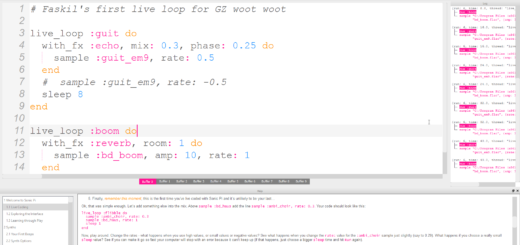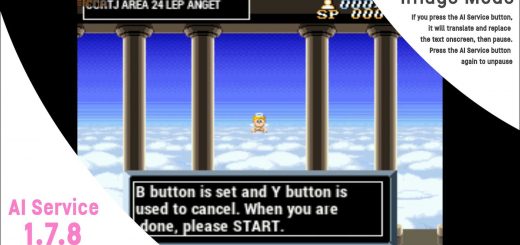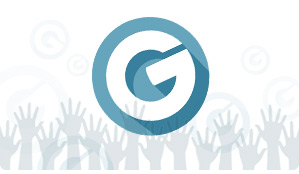Émulez un Raspberry Pi sous Windows avec QEMU
Vous venez de finir de déguster les excellents dossiers de bdfck sur le Raspberry Pi et vous avez bien envie de vous y mettre ? Seulement voilà : même si le prix des machines est ridiculement bas, vous n’avez pas envie de jeter votre argent par les fenêtres et vous souhaiteriez pouvoir « tester avant d’acheter », en installant par exemple une machine virtuelle sur votre PC. Rien de plus simple grâce à QEMU.
 Petit rappel avant d’attaquer : les Rasberry Pi ont deux spécificités qui nous intéressent particulièrement ici.
Petit rappel avant d’attaquer : les Rasberry Pi ont deux spécificités qui nous intéressent particulièrement ici.
- l’OS, baptisé Raspbian, est une version modifiée de Debian, donc du Linux.
- les machines tournent sur des processeurs ARM.
Ce dernier point est problématique et disqualifiant pour des solutions traditionnelles comme VirtualBox ou VMWare, qui ne peuvent émuler les jeux d’instructions de ces processeurs. On passera donc pas une autre solution, moins connue, QEMU.
Première chose à faire : récupérer le pack intégrant le soft de virtualisation et l’OS du Pi à cette adresse. Décompressez ensuite le contenu du fichier .ZIP dans le dossier de votre choix et cliquez simplement sur RUN.BAT pour lancer l’émulation avec les paramètres par défaut.
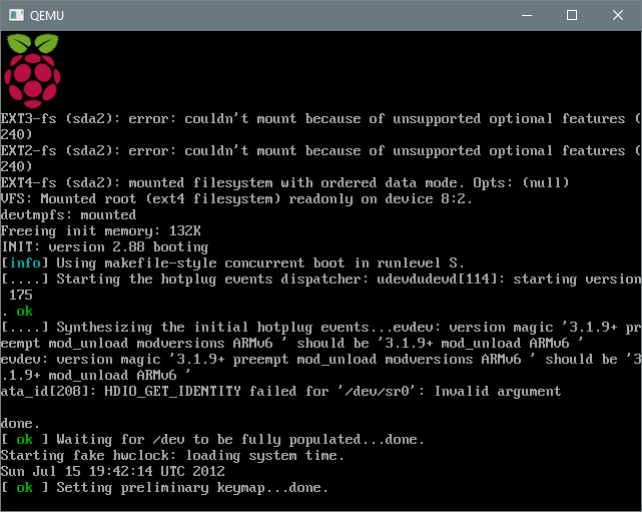 Après une phase de boot initiale, l’écran de configuration devrait faire son apparition. Profitez-en pour faire les réglages de base (locale, date et heure, clavier) et cliquez sur FINISH quand vous en avez terminé, ce qui devrait vous renvoyer au prompt de l’OS. Si vous n’êtes pas déjà logué, faites-le en renseignant le nom d’utilisateur « pi » comme login.
Après une phase de boot initiale, l’écran de configuration devrait faire son apparition. Profitez-en pour faire les réglages de base (locale, date et heure, clavier) et cliquez sur FINISH quand vous en avez terminé, ce qui devrait vous renvoyer au prompt de l’OS. Si vous n’êtes pas déjà logué, faites-le en renseignant le nom d’utilisateur « pi » comme login.
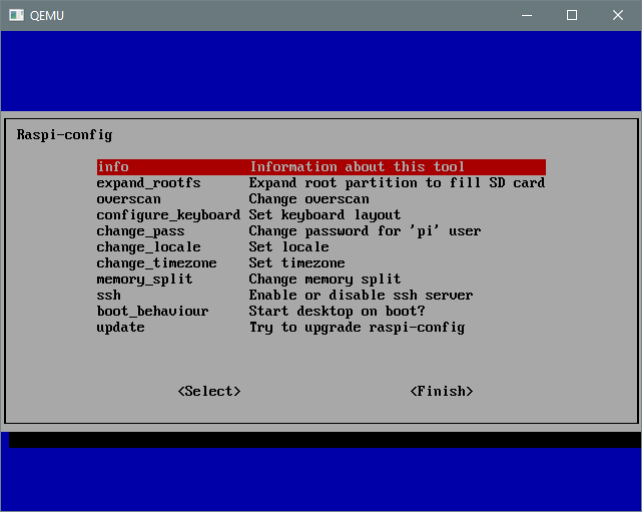 Pour info, le mot de passe par défaut est « raspberry » et vous pouvez le modifier via l’écran de configuration précédent (qui peut être rappelé à tout moment avec la commande SUDO RASPI-CONFIG). Vous pouvez également le faire en ligne de commande, avec la commande SUDO PASSWD.
Pour info, le mot de passe par défaut est « raspberry » et vous pouvez le modifier via l’écran de configuration précédent (qui peut être rappelé à tout moment avec la commande SUDO RASPI-CONFIG). Vous pouvez également le faire en ligne de commande, avec la commande SUDO PASSWD.
Et c’est tout ! Lancez l’interface graphique avec la commande STARTX et vous voilà désormais propriétaire d’un Raspberry Pi virtuel, émulé dans votre PC.
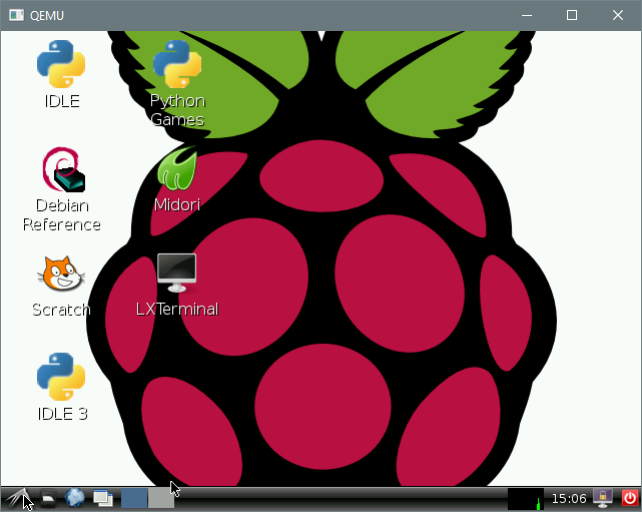 Quelques petits tips avant de finir :
Quelques petits tips avant de finir :
- si votre pointeur de souris se retrouve « capturé » par l’émulateur, une simple pression sur CTRL+ALT devrait le libérer.
- vous pouvez aisément modifier la configuration matérielle pour l’adapter à vos besoin (pour lui assigner plus de RAM par exemple), en éditant le fichier RUN.BAT qui se trouve dans le dossier QEMU (attention, pas celui de la racine, celui que vous trouverez dans le même folder que l’émulateur). Pour vous y aider, n’hésitez pas à jeter un œil à la documentation officielle (et plus particulièrement ici).
Voilà qui devrait vous permettre de tâter du Pi sans avoir à mettre la main à la poche. Bonnes bidouilles !